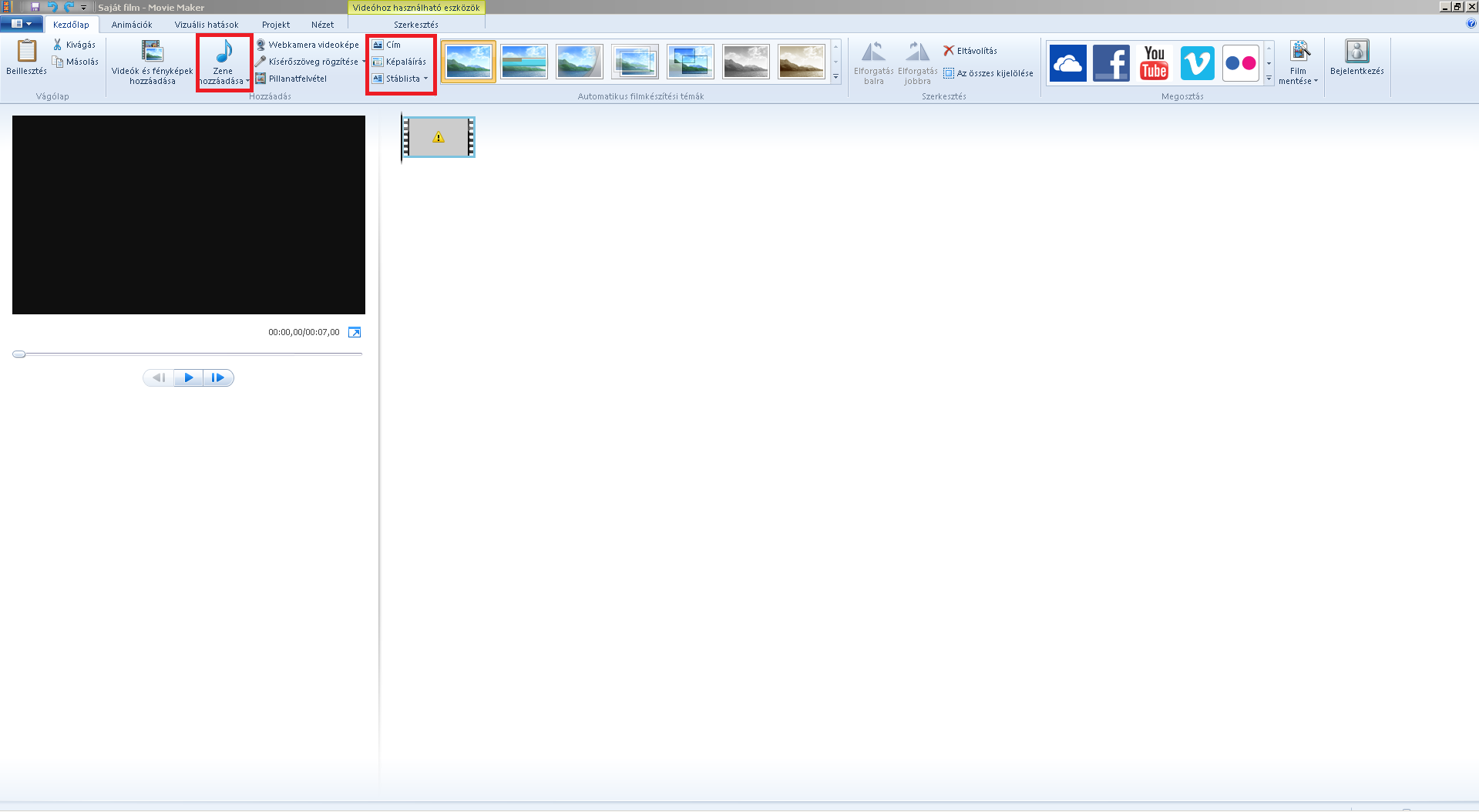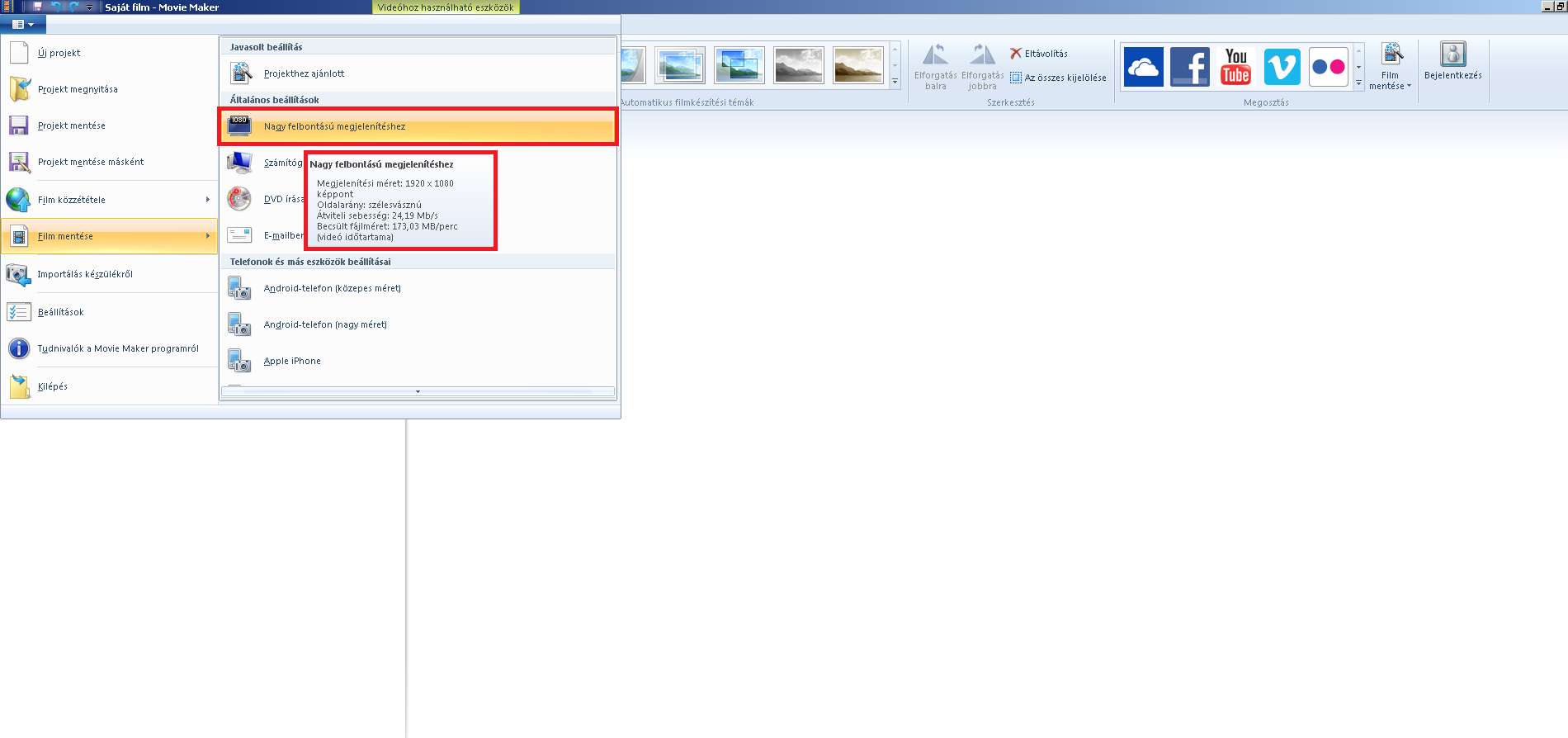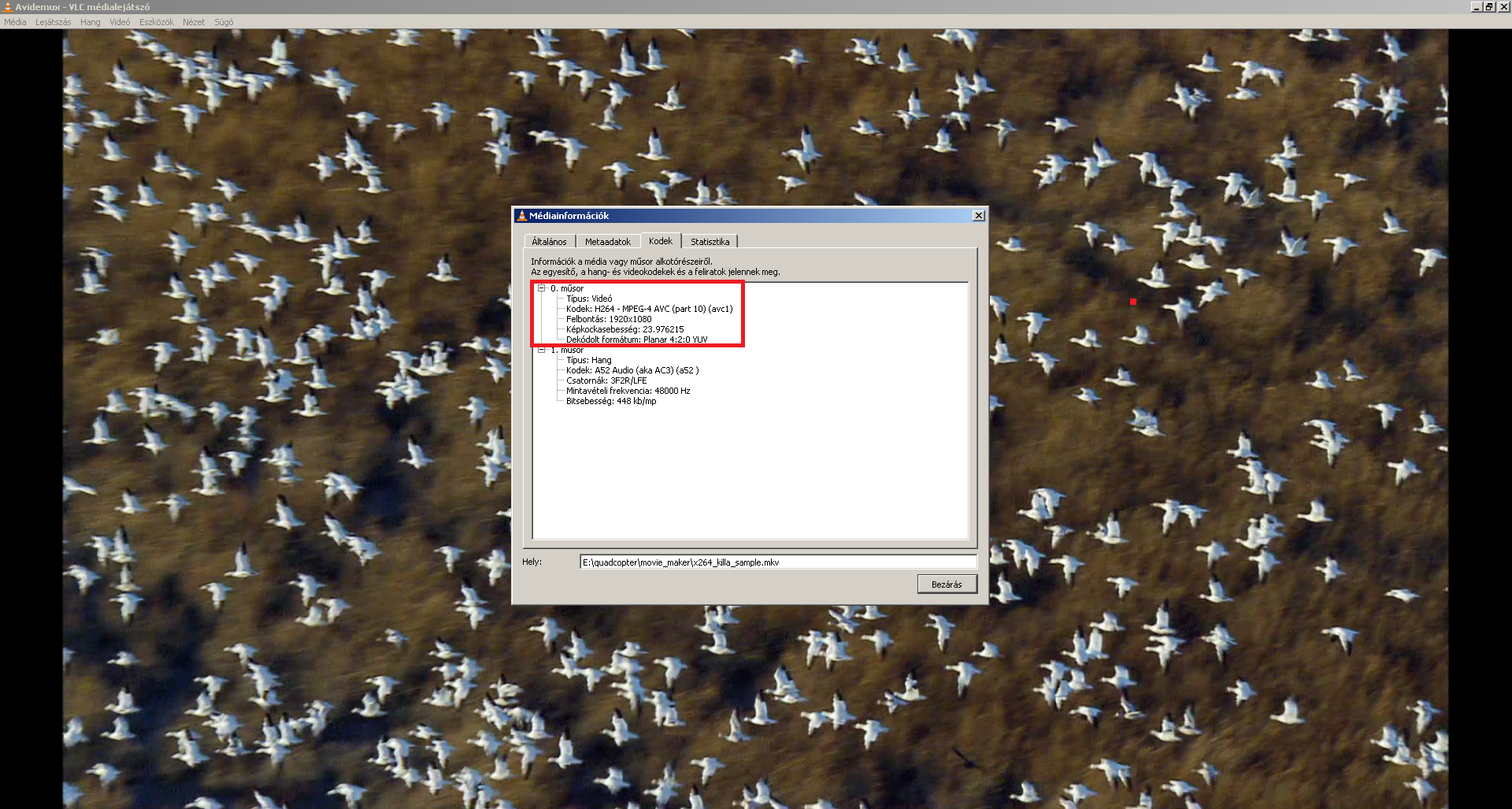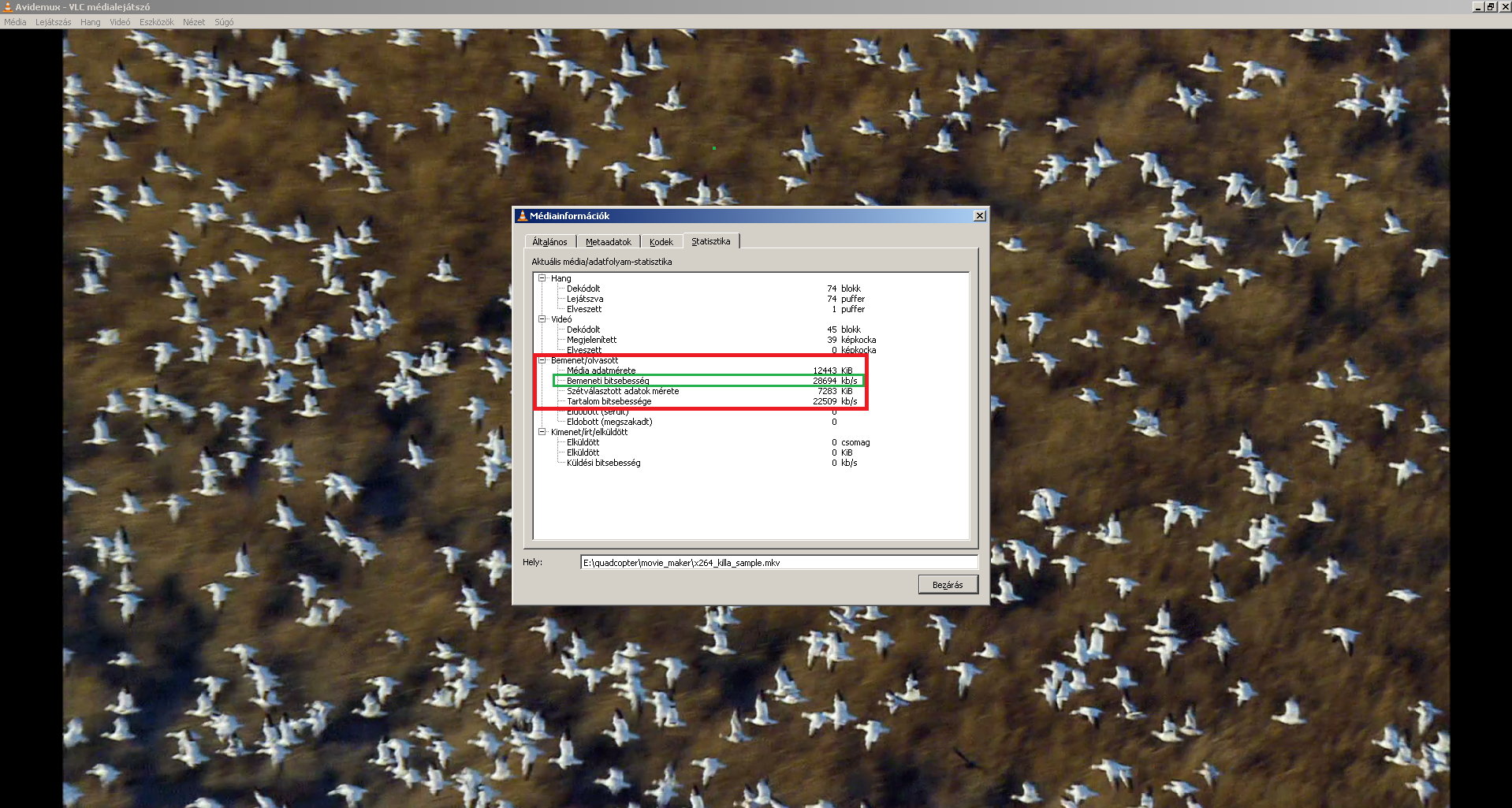Hogyan készítsünk videókat Windows Movie Makerrel
 Ahogy a blog fejlődik, rádöbbentem arra, hogy minél komplettebb cikket akarok írni, annál inkább megnő a cikkre fordított idő. Ez sajnos nem egy lineáris folyamat, sokkal inkább exponenciális, hiszen a tördelés, a képek beillesztése, a linkek elhelyezése és vágása, a videók készítse sokkal időigényesebb feladat, mint maga a cikk megírása. Éppen ezért kerestem valamilyen egyszerű és ingyenes programot, amivel gyorsan lehet elkészíteni videókat, amelyek a minimális követelményeknek megfelelnek.
Ahogy a blog fejlődik, rádöbbentem arra, hogy minél komplettebb cikket akarok írni, annál inkább megnő a cikkre fordított idő. Ez sajnos nem egy lineáris folyamat, sokkal inkább exponenciális, hiszen a tördelés, a képek beillesztése, a linkek elhelyezése és vágása, a videók készítse sokkal időigényesebb feladat, mint maga a cikk megírása. Éppen ezért kerestem valamilyen egyszerű és ingyenes programot, amivel gyorsan lehet elkészíteni videókat, amelyek a minimális követelményeknek megfelelnek.
Mik is ezek a minimális követelmények? Egyszerű legyen a program és maga a munkafolyamat, amelyet végig kell követnünk. Minden videó elé kell egy nyitószöveg, hogy ki csinálta és kb. miről szól. Ezt nem szabad nagyon túlzásba vinni, ne legyen 3-5 másodpercnél hosszabb az intro és lehetőleg a háttérben lehessen látni valamilyen képet, hogy fenntartsuk az érdeklődést. Ugyanezt meg kell tennünk a videó végén is, kell egy záró kép, stáblista, illetve egyéb információk, amelyeket érdemesnek tartunk feltüntetni (pl.: repült gép, kamera, időpont, helyszín, felbontás stb.). Fontos, hogy a kutya nem akarja hallgatni a motorzúgást, tehát kell a videó alá valamilyen normális zene és az egész folyamat ne tartson tovább, mint fél óra (amiben nincsen benne a feltöltés, a konvertálás ideje, meg amit a Youtube szüttyög rajta). Ezt fogjuk most gyorsan átnézni.
Ami jó a Movie Makerben, hogy a klasszikus Microsoft Officeos menüt használja. Az asztal közepén láthatjuk a betöltött videót, amit egy kis mojolás után a program szegmensekre tördel. Ezeken a szegmenseken tudunk lépkedni, illetve a szegmenshatáron eldobni a tartalmat, a videó kezdete és a videó vége gombokkal. Ez akkor lehet hasznos, hogy ha nem akarjuk a kezdeti előkészületeket felvenni, illetve a leszállás utáni elpakolásra sem kíváncsi senki, ezt nyugodtan vágjuk le, én is le szoktam (nem mellesleg, a bénázásainkat is elrejthetjük vele :D). Ha tudjuk már repülés közben, hogy itt ki kell vágni valamit, akkor várjunk egy 15-20 másodpercet és nézzük a földön lévő gépet, hogy ez mindenképpen egy szegmenshatárra essen és könnyebb legyen vágni. Miután meghatároztuk, hogy hol lesz az anyag eleje és vége, szúrjuk be az alábbiakat:
- Nyitókép:kezdőlap\cím fül alatt
- Záró kép: kezdőlap\ stáblista vagy kezdőlap\képaláírás fül alatt
Miután ezt belevágtuk a videóba, tegyünk a timeline alá valamilyen zenét, ezt megtehetjük saját forrásból is, vagy kereshetünk a Youtubeon is egyet. Ha találtunk egy megfelelőt, akkor az alábbi linken található programmal mp3-á alakíthatjuk és lementhetjük. Mindenkinek felhívnám a figyelmét arra, hogy ezek a számok jellemzően jogvédett dallamok, szóval ezt mindenki vegye figyelembe (mert vagy jogi következménye lesz, vagy a Youtube nem engedi majd megosztani a zenét stb.).
- Zenekonvertáló alkalmazás: http://www.youtube-mp3.org/
- Zene hozzáadása: kezdőlap\zene hozzáadása fül
Már nem sok minden van hátra, csak az összerakott klippen kell finomítgatnunk. Először is, be kell töltenünk a zenét az idősík alá, majd el le kell azt halkítanunk, ahogy a klip véget ér (egy fajta diszkréciót kölcsönözve a videónak), ezt a szerkesztés\elhalkítás fül alatt tehetjük meg. Már csak a kikonvertálás maradt, de ez egyben a leglényegesebb lépés is, mondhatni az egész folyamat sava-borsa, ezért ezt nagyobb terjedelemben kell kiveséznünk.
Amikor egy videót „kikonvertálunk”, akkor a Windows Movie Maker alapból az előre definiált értékei szerint kezdi el ezt megtenni. Pontosan EZ AZ amit nem szabad hagynunk, ugyanis az előre definiált sablonok pl. a nagyfelbontású videók esetén egy átlagember videóira húzott érték szerint vannak beállítva. Ez azt jelenti, hogy például a "Nagyfelbontású megjelenítéshez" sablon valóban 1920*1080 pixeles videót készít, de 29,97 kép/másodperc mellett 24000Kb/sec tömörítési értékkel dolgozik. Vagyis a Windows Movie Maker nem olvassa ki a fájlinformációkat a betöltés során, hanem előredefiniált sztenderd alapján menti azt le. A képkockák alacsony száma miatt a videó nem lesz krémesen folyamatos (persze a kérdés az, hogy a te szemed mennyit lát folyamatosnak), erre akkor jöttem rá, amikor az EKEN H9-emmel 1080p 60FPS videókat csináltam, a Youtubeon még is csak 30FPS-ként jelent meg. Vagyis ezt az értéket mindenképpen fel kell emelnünk az általunk készített videó képkocka mennyiségére.
A másik fontos dolog, hogy mekkora tömörítési értékkel dolgozik a videó másodpercenként. Ezt úgy tudjuk ellenőrizni, hogy amikor a kamerából kivesszük az SD kártyát, akkor a fájlon állva nyomunk egy jobb gombot és a tulajdonságok alatt kitallózzuk a fájlértékeket. Ennek az értéknek meg kell egyeznie azzal az értékkel, amelyet a Movie Maker profil elment, mivel ha kevesebb információt mentünk el, az minőségromláshoz vezethet. Én általában felfele kerekítem ezeket az értékeket, tehát ha 35.345 KB/S értékről van szó, akkor 36.000-re állítom be a sablont. Nyilvánvaló, hogy mondjuk 8000KB értékkel nem lehet felvenni pl. 4K vagy 1080p 60FPS felvételeket, tehát figyeljünk oda erre a paraméterre.
Miután befejeztük a videóvágást, mentsük el a projektet, mielőtt legeneráljuk a kész videót. Én nem egyszer jártam már úgy, hogy a kész videóban a hibát csak akkor vettem észre, amikor már feltöltöttem a Youtubera, viszont magát a projektet nem mentettem el, tehát kezdhettem előröl a több órán át tartó vacakolást. Ne legyetek restek, tegyétek ezt meg, a saját érdeketekben.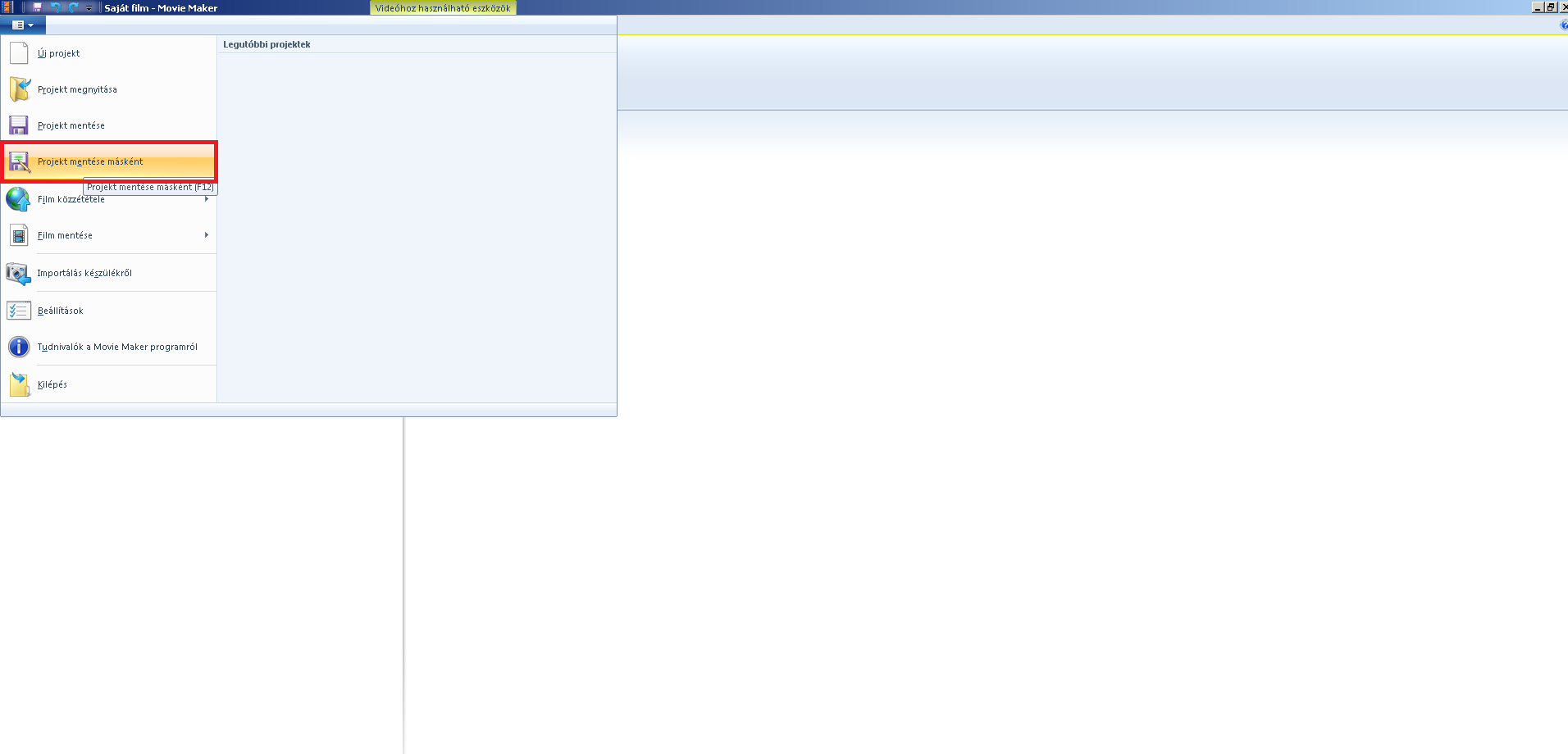
Néhány videó a blog Youtube csatornáján, ami a fenti programmal készült: https://www.youtube.com/channel/UCGq-g_cmOI5P7syYdg-rfFA